Puedes volverte ecológico sin siquiera intentarlo.
Hay muchas razones para hacer que el uso de su computadora sea más ecológico. Sin embargo, la necesidad de reducir nuestra huella de carbono y los crecientes costos de energía son los más apremiantes para muchos de nosotros.
Hay muchos trucos y consejos que pueden ayudarlo a lograr un uso más ecológico de la computadora. Veamos algunas formas en que puede reducir el uso de energía de su computadora, ahorrar en las facturas de energía y hacer que el uso de su computadora sea más sostenible.
Por qué es importante la computación verde
Las computadoras y sus periféricos pueden no parecer dispositivos que consumen mucha energía y, en muchos casos, esto es cierto. Sin embargo, funcionan la mayor parte del tiempo y tendemos a tener muchos de ellos.
Entonces, ¿qué impacto tienen en nuestro uso de energía?
Sorprendentemente, es tanto como el 5% de las facturas de energía de los hogares. Para las personas que trabajan desde casa, esta cifra puede ser mayor. En esencia, esto significa que puede hacer ahorros sustanciales en las facturas de energía, ayudar al medio ambiente y prolongar la vida útil de su computadora con solo seguir unos simples pasos.
Aquí hay nueve formas de hacer que el uso de su computadora sea más ecológico.
1. Ajuste la configuración de energía de su computadora
Comencemos con uno obvio. Ajustar la configuración de energía de su computadora es la forma más fácil de reducir el uso de energía de su computadora. por ejemplo, tu la computadora portátil generalmente consumirá alrededor de 10-12 vatios de potencia al correr. Mientras que en el modo de suspensión, esto se reduce a 3-4 vatios.
ventanas
- Tipo Fuerza en el cuadro de búsqueda de Windows y seleccione Ajustes de encendido y suspensión. Desde aquí, puede cambiar el momento en que su computadora entra en modo de suspensión.
- La primera ventana muestra un par de configuraciones básicas. Sin embargo, seleccionar lo siguiente le dará más control sobre estos ajustes Configuraciones de energía adicionales> Cambiar la configuración del plan > Configuración avanzada.
- Ahora puede personalizar opciones como cuándo se apaga el disco duro, la configuración de alimentación USB y más.
Mac OS
- Navegar a Preferencias del Sistema > Batería > Adaptador de corriente.
- Use el control deslizante para ajustar el tiempo antes de que la pantalla se apague. También puede ajustar otras configuraciones de energía, como permitir que la computadora entre en modo de suspensión después de apagar la pantalla.
- Haga clic en Batería y ajuste la configuración a sus preferencias cuando se ejecuta con batería.
linux
Los ajustes de configuración de energía en Linux variarán según la distribución. Sin embargo, será similar a los pasos enumerados a continuación, que utilizaron Linux Mint.
- Abierto Ajustes, y seleccione Hardware > Administración de energía.
- Aquí podrá ajustar la configuración de suspensión y otras opciones de energía. Recuerda hacer clic en el Baterías pestaña y ajuste la configuración para esto también.
Simplemente ajustar algunas configuraciones puede marcar una gran diferencia en la cantidad de energía que usa su computadora.
2. Desconecte su computadora cuando no esté en uso
Aunque su computadora esté apagada, sigue consumiendo una pequeña cantidad de energía cada vez que está enchufada. De hecho, muchos electrónicos los dispositivos deben estar desenchufados cuando no estén en uso.
Este paso no solo le ahorrará dinero en las facturas de energía, sino que también protege su dispositivo de pequeñas subidas de tensión. Estos pueden dañar su computadora y, en el caso de sobretensiones o apagones severos, pueden destruir fácilmente una computadora.
Un consejo útil es conectar su computadora y sus periféricos a una regleta de alimentación. Esto le permite apagar todos sus dispositivos a la vez.
3. Utilice hardware de bajo consumo
Al comprar una nueva computadora portátil o computadora, consideramos principalmente las especificaciones de hardware. ¿Tiene el procesador correcto, requisitos de almacenamiento, RAM, etc.?
Pero considere agregar la eficiencia energética a esta lista. Según el Departamento de Energía de EE. UU., las computadoras con la designación Energy Star pueden usar hasta un 65 % menos de energía que las que no tienen la designación.
A lo largo de la vida útil del dispositivo, esto puede resultar en ahorros masivos de energía y financieros.
4. Consideraciones de software
¡No todo el software se crea igual! El software mal codificado puede consumir energía innecesariamente. Existen estándares de ahorro de energía como ISO 50001 que se aplican al software. Sin embargo, estos rara vez se enumeran en las descripciones del software, por lo que es difícil determinar la eficiencia energética del software.
Pero hay una manera de reducir el impacto del software en el uso de energía de su computadora. Muchas aplicaciones se ejecutan como procesos continuos en segundo plano. La mayor parte del tiempo, esto es innecesario, y demasiados los procesos de fondo no solo usan energía pero también afectan el rendimiento de su computadora.
ventanas
Para verificar los procesos que se ejecutan en su computadora, presione el botón Ctrl, Mayús y Esc simultáneamente y seleccione la Puesta en marcha pestaña. Desde aquí, puede deshabilitar las aplicaciones innecesarias que se ejecutan cada vez que enciende su computadora. Una palabra de precaución, si no está seguro de si se requiere un proceso, vaya a lo seguro y déjelo en ejecución.
Pero hay un montón de Procesos de Windows que se pueden detener de forma segura.
Mac OS
Hay muchas maneras de deshabilite configuraciones innecesarias para optimizar su Mac. Por ejemplo, para detener las aplicaciones de inicio no deseadas, vaya a Preferencias del Sistema > Usuarios y Grupos y selecciona tu cuenta desde la izquierda. Ahora, haz clic Elementos de inicio de sesión y usa el Menos botón para deshabilitar elementos innecesarios.
5. Opte por una computadora portátil en lugar de una computadora de escritorio
Las computadoras portátiles son mucho más eficientes energéticamente que sus hermanas de escritorio. Desafortunadamente, no es posible ser preciso con las cifras, ya que esto depende en gran medida del equipo.
Sin embargo, las computadoras portátiles generalmente consumen desde 20 vatios de potencia hasta aproximadamente 50 vatios en casos extremos. En comparación, incluso una computadora de escritorio de bajo consumo utilizará 60 vatios, y esto puede aumentar a 250 vatios en computadoras que consumen más energía.
6. Ir sin papel
La impresión requiere energía y otros recursos como tinta y papel. En lugar de imprimir documentos, puede utilizar alternativas digitales, como correo electrónico, almacenamiento en la nube o documentos digitales. Se puede acceder y compartir fácilmente los documentos digitales, y son más ecológicos que los impresos.
Afortunadamente, no existe la misma necesidad de imprimir todos los documentos en estos días, ya que tenemos acceso digital a la mayoría de nuestros documentos.
7. Recicle su equipo viejo
Se habla mucho sobre la transición a una "economía circular", la maximización del uso de los recursos y el reciclaje para reducir los desechos. Una forma en que puede ayudar a lograr esto es asegurándose de que su antiguo equipo informático se recicle correctamente.
Los dispositivos electrónicos contienen materiales tóxicos como plomo, mercurio y cadmio que pueden contaminar el aire y el agua si no se desechan correctamente. Reciclar equipos informáticos antiguos ayuda a evitar que estos materiales tóxicos entren en el medio ambiente y permite reutilizar materiales valiosos.
Muchos minoristas y organizaciones tienen programas que le permiten reciclar sus computadoras de manera adecuada y segura. además, el Agencia de Protección Ambiental tiene un recurso en línea que puede ayudar a localizar un recurso de reciclaje cercano.
8. Use Hibernación en lugar del modo de suspensión
El modo de suspensión suele ser la configuración predeterminada a la que ingresa una computadora cuando no está en uso. Si bien esto ahorra energía, requiere algo de energía para mantener los documentos y configuraciones en la RAM.
Hibernar su computadora es más eficiente ya que los archivos, documentos y configuraciones se almacenan en el disco duro, sin consumir energía. Una condición aquí es el tiempo que es probable que la computadora esté inactiva. Se necesita más energía para despertar una computadora de la hibernación. Por lo tanto, si es probable que active su computadora con frecuencia, el modo de suspensión podría ser más eficiente.
9. Reducir el brillo de la pantalla
Finalmente, reducir el brillo de su pantalla es una forma efectiva de reducir el consumo de energía de su computadora. Por ejemplo, cuando funciona con batería, reducir el brillo de la pantalla en un 10 % puede ahorrar hasta un 5 % del uso de la batería.
ventanas
Habilitar el modo de ahorro de batería atenuará automáticamente su pantalla cuando su computadora use su batería. Puede ajustar manualmente el brillo navegando a Configuración > Sistema > Pantalla > Brillo y color.
Mac OS
El ajuste del brillo de la pantalla para computadoras Mac se puede hacer usando el F1 y F2 teclas en el teclado. También hay una truco rápido y fácil para ayudarlo a ajustar la configuración de brillo.
linux
Para la mayoría de las distribuciones de Linux, deberá navegar a Configuración > Hardware > Administración de energía, luego haga clic en las pestañas de brillo. Aquí podrá ajustar varios parámetros de brillo.
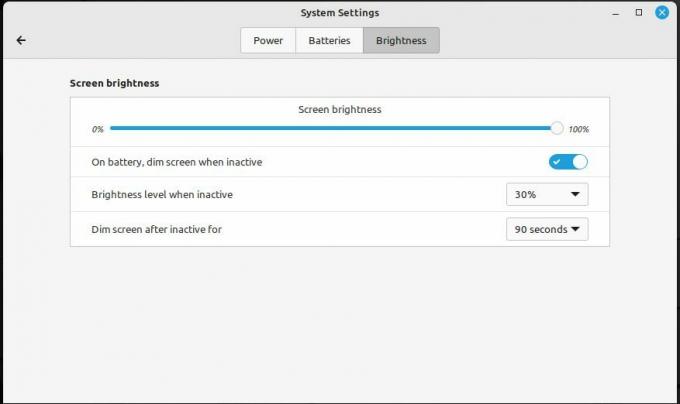
Toda pequeña ayuda
Unos pocos pasos simples para reducir el consumo de energía del uso de su computadora pueden no parecer gran cosa. Pero todos estos pasos se suman y pueden tener un efecto notable en las facturas de energía y prolongar la vida útil de su computadora. Y no olvidemos los beneficios ambientales.
Esto es bueno para el medio ambiente y tu bolsillo. Implementar muchos de estos pasos solo toma unos minutos y los ahorros son inmediatos.


